LCD 画面を搭載する G シリーズ キーボードをお使いでない場合、Windows タスク マネージャを使用して、ゲーム用のアクティブな .exe ファイルを見つけることができます。
注: プロファイルに関連付けられた正しい .exe ファイルの場所が分からない場合にのみこの方法を使用してください。LCD 画面を搭載する G シリーズ キーボードを使用して、ゲームのアクティブな .exe を見つけることもできます。回答 360023356993 を参照してください。
タスク マネージャを使用して、ゲームのアクティブな .exe を見つけるには:
-
Logicool ゲーム ソフトウェアを開きます。
[スタート] > [すべてのプログラム] > [Logicool] > [Logicool ゲーム ソフトウェア 8.x]
-
光っているマウス ボタンをクリックします。

-
構成したいプロファイルを右クリックし、[プロパティ] を選択します。
![[プロファイル] プロパティ](https://secure.logitech.com/assets/41690/6/gaming-mouse-software.jpg)
-
[ゲームの実行形式ファイルの選択] オプションで […] をクリックします。
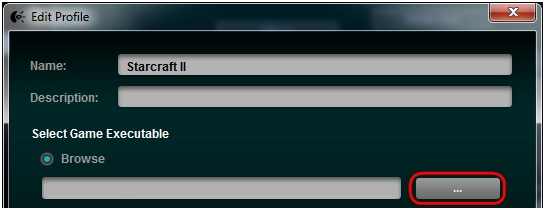
-
このウィンドウが開いた状態で、プロファイルを関連付けたいゲームを起動し、ゲーム メニューを通過して、プレイする場所まで進みます。
-
Alt キーを押したまま Tab を押して Windows に戻り、ゲームをバックグラウンドで実行させたままにします。
-
Ctrl + Alt + Del を押し、[タスク マネージャの起動] を選択します。
![[タスク マネージャの起動]](https://secure.logitech.com/assets/41690/25/gaming-mouse-software.jpg)
-
タスク マネージャで、プロファイルを関連付けたいゲームを右クリックし、[プロセスの表示] を選びます。
![[プロセスの表示] を選択](https://secure.logitech.com/assets/41690/22/gaming-mouse-software.jpg)
-
次のウィンドウで、強調表示された .exe ファイルを右クリックし、[ファイルの場所を開く] を選択します。
![[ファイルの場所を開く]](https://secure.logitech.com/assets/41690/23/gaming-mouse-software.jpg)
ゲームの.exe が表示された Windows Explorer ウィンドウが現れます。
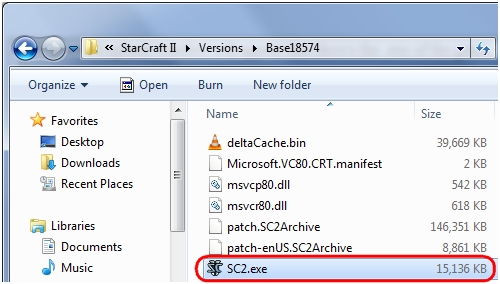
-
ゲームのディレクトリを検索するには、ウィンドウ上部のファイル アドレス バーを一回クリックします。ウィンドウに現在のディレクトリが表示されます。

-
開いたままにしてあった Logicool ゲーム ソフトウェア ウィンドウに戻り、そのディレクトリを参照し、ゲームの .exe を選んで [OK] をクリックします。
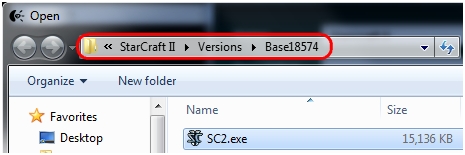
-
LGS ウィンドウにパスが表示されるようになりました。[OK] をクリックしてプロファイルの関連付けを保存します。
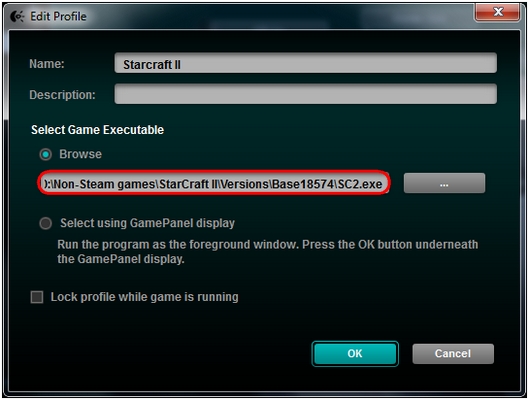
これでプロファイルがゲームに正しく関連付けられました。
重要なお知らせ:ファームウェア更新ツールのロジクールによるサポートと保守は終了しました。Logi Options+をサポート対象のロジクールデバイスにご利用いただくことを強くお勧めします。この移行についてご質問等ございましたら、ロジクールまでお問い合わせください。
重要なお知らせ:ロジクール環境設定マネージャのロジクールによるサポートと保守は終了しました。Logi Options+をサポート対象のロジクールデバイスにご利用いただくことを強くお勧めします。この移行についてご質問等ございましたら、ロジクールまでお問い合わせください。
重要なお知らせ:ロジクール Control Center のロジクールによるサポートと保守は終了しました。Logi Options+をサポート対象のロジクールデバイスにご利用いただくことを強くお勧めします。この移行についてご質問等ございましたら、ロジクールまでお問い合わせください。
重要なお知らせ:ロジクール接続ユーティリティのロジクールによるサポートと保守は終了しました。Logi Options+をサポート対象のロジクールデバイスにご利用いただくことを強くお勧めします。この移行についてご質問等ございましたら、ロジクールまでお問い合わせください。
重要なお知らせ:Unifying ソフトウェアのロジクールによるサポートと保守は終了しました。Logi Options+をサポート対象のロジクールデバイスにご利用いただくことを強くお勧めします。この移行についてご質問等ございましたら、ロジクールまでお問い合わせください。
重要なお知らせ:SetPoint ソフトウェアのロジクールによるサポートと保守は終了しました。Logi Options+をサポート対象のロジクールデバイスにご利用いただくことを強くお勧めします。この移行についてご質問等ございましたら、ロジクールまでお問い合わせください。
よくある質問
このセクションでは利用可能な製品がありません
